
时间:2021-06-24 19:07:20 来源:www.win10xitong.com 作者:win10
不知道各位网友有没有遇到过win10怎么安装DOLBY音效驱动的问题,今天有一位网友说他就遇到了,对于刚刚才接触win10系统的用户遇到了这个win10怎么安装DOLBY音效驱动的情况就不知道怎么处理,如果你不想找专业的人士来解决win10怎么安装DOLBY音效驱动的问题,直接采用这个流程:1.首先我们需要下载杜比音效增强程序 (dolby home theater)的v4.1版本软件,下载链接附在最后。2.由于是更新电脑驱动,因此需要首先卸载电脑原有的声卡驱动。比如我们常见的Realtek声卡驱动、Conexant声卡驱动等等就简简单单的解决了。没看懂的话就再认真的看下下面的win10怎么安装DOLBY音效驱动的具体解决办法。
具体方法如下:
1.首先我们需要下载dolby pro dolby家庭影院的v4.1版本,下载链接附在最后。
2.因为电脑驱动更新,所以需要先卸载电脑的原厂声卡驱动。比如我们常见的Realtek声卡驱动,Conexant声卡驱动等等。
打开[控制面板]-[程序]-[程序和功能],右键单击要卸载的声卡驱动程序。
如果想保险起见,可以提前下载驱动向导和其他软件备份驱动。
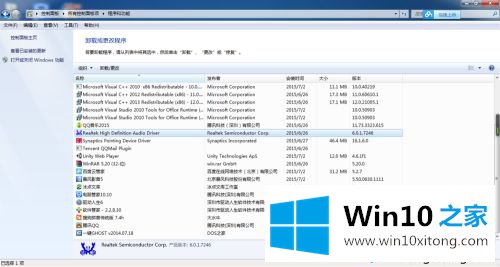
3.备份和卸载完成后,按Win I键进入Win10系统设置。
选择[更新和安全]-[恢复]-[立即重新启动]
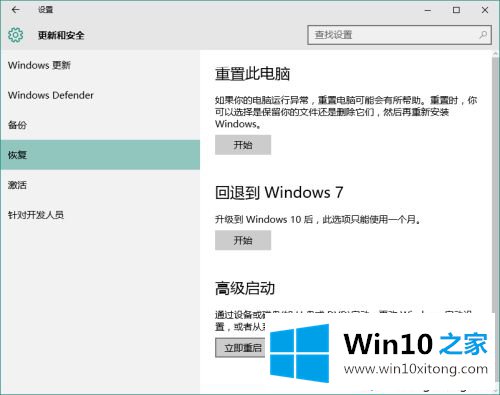
4.重启后进入安全模式。
选择[故障排除]-[高级选项]-[启动设置]-[重启]-按数字键7
等待重启完成,并进入“禁用驱动程序强制签名”模式。

5.解压缩下载的杜比专业逻辑驱动程序安装包。根据系统选择安装(32/64位)。
首先安装驱动程序,然后安装DTPC
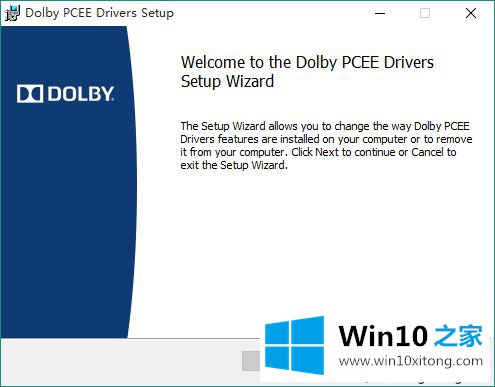
6.安装完成后,我们可以在[程序和功能]中看到杜比pro logic的声卡驱动程序。
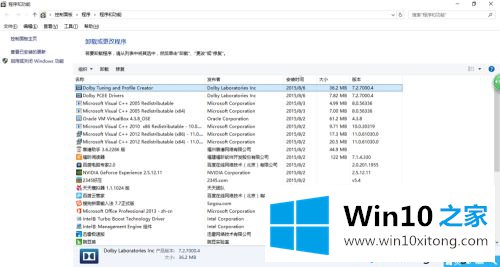
7.重启电脑。点击右下角【音量调节】,括号内显示杜比声卡驱动,证明驱动安装成功。
之后可以在【开始】找到杜比pro逻辑的设置面板【杜比调音和Profile Creator】。接下来我们需要做的就是调整,享受。
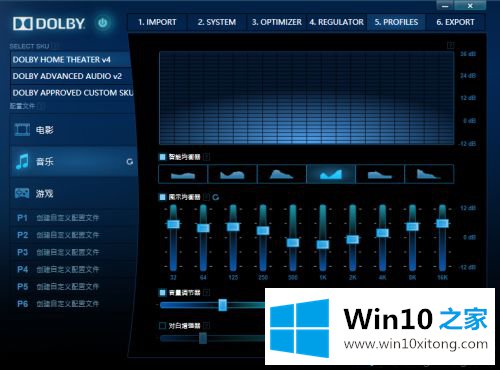
以上小系列和大家详细讲解了win10安装DOLBY声音驱动的操作方法。安装声音驱动后,声音效果比以前好很多。
以上内容就是今天的全部教程了,win10怎么安装DOLBY音效驱动的具体解决办法就给大家说到这里了。大家都学会了上面的方法吗?我们欢迎各位继续关注本站,后面还会有更多相关windows知识分享给大家。